修图匠“剪贴蒙版应用实例教程(多图)”Photoshop图文教程内容:
本教程介绍用photoshop的笔刷 图层样式和剪贴蒙版命令合成一个残缺的人脸效果,先看效果图。

首先打开一幅美女喝饮料的图片,你可以去网上搜一个,尺寸大一些。

新建文档640x480像素,背景白色,建新层,填充白色,添加图层样式。

建新层,到网上搜喷溅笔刷,前景色黑色涂抹,效果任意,可以奔放些。

导入美女图片,适当缩放,图层>创建剪贴蒙版,我们会得到类似下图的效果(根据笔刷涂抹形状而定)

选择图层4也就是笔刷层,添加投影。

局部效果如下。

点击红框图标,添加色相/饱和度调整层,并应用剪贴蒙版。
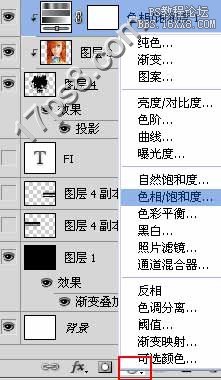
效果如下,目的是给美女增加些饱和度。

底部建新层,用矩形工具画一些黑色线条。

添加图层样式。

效果如下。
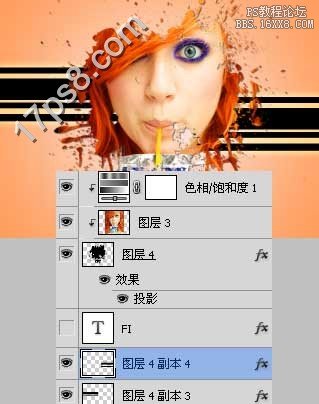
建新层,人物脸右侧再加一些黑色文字,添加外发光样式,最终效果如下。

本教程介绍用photoshop的笔刷 图层样式和剪贴蒙版命令合成一个残缺的人脸效果,先看效果图。

首先打开一幅美女喝饮料的图片,你可以去网上搜一个,尺寸大一些。

新建文档640x480像素,背景白色,建新层,填充白色,添加图层样式。

建新层,到网上搜喷溅笔刷,前景色黑色涂抹,效果任意,可以奔放些。

导入美女图片,适当缩放,图层>创建剪贴蒙版,我们会得到类似下图的效果(根据笔刷涂抹形状而定)

选择图层4也就是笔刷层,添加投影。

局部效果如下。

点击红框图标,添加色相/饱和度调整层,并应用剪贴蒙版。
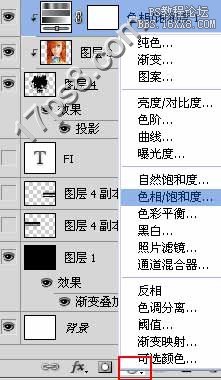
效果如下,目的是给美女增加些饱和度。

底部建新层,用矩形工具画一些黑色线条。

添加图层样式。

效果如下。
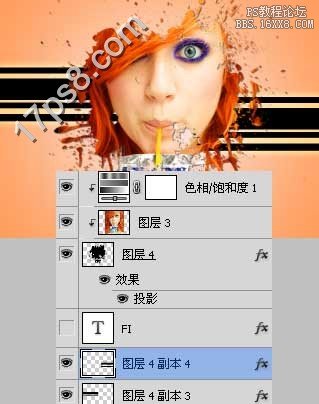
建新层,人物脸右侧再加一些黑色文字,添加外发光样式,最终效果如下。

